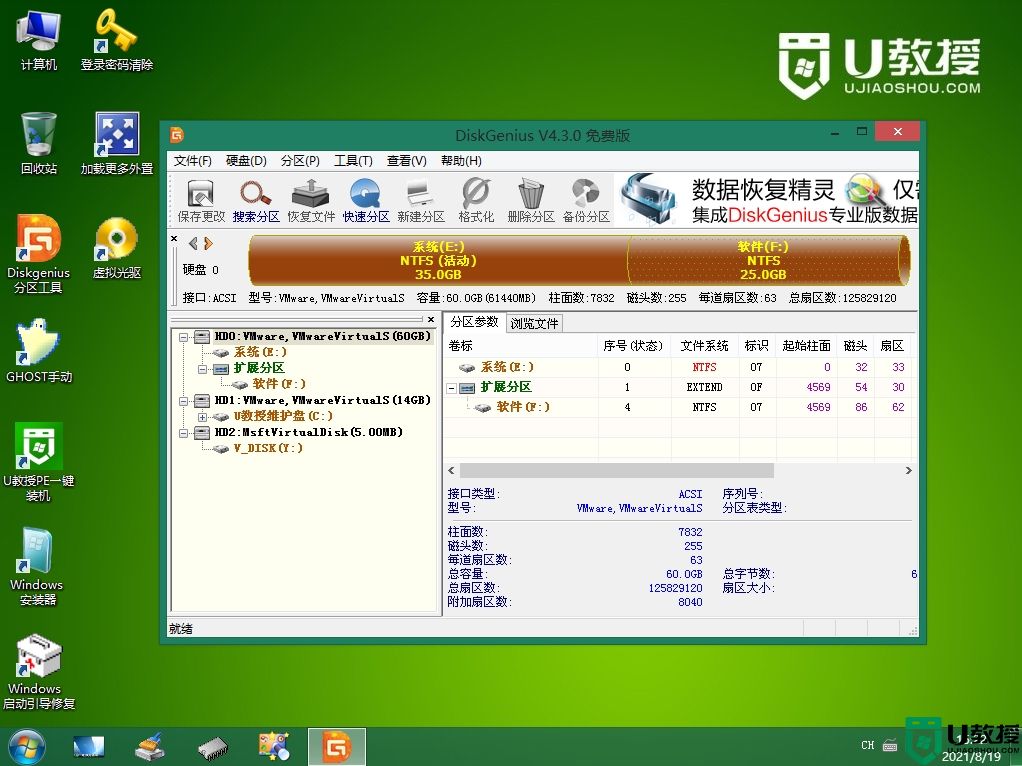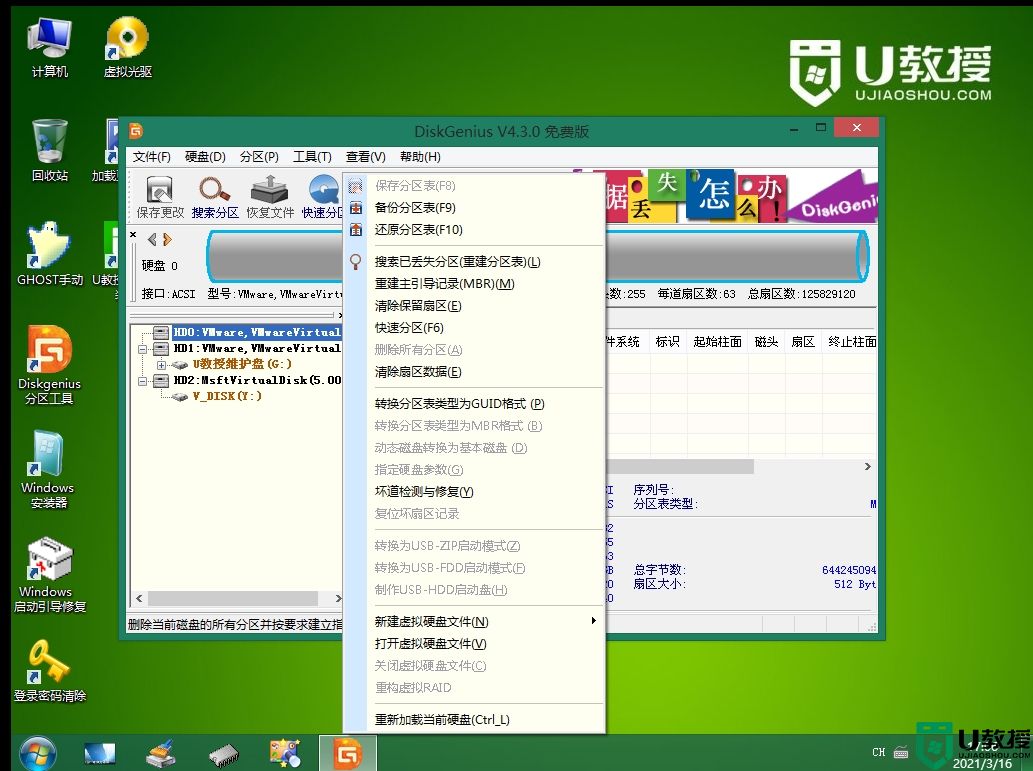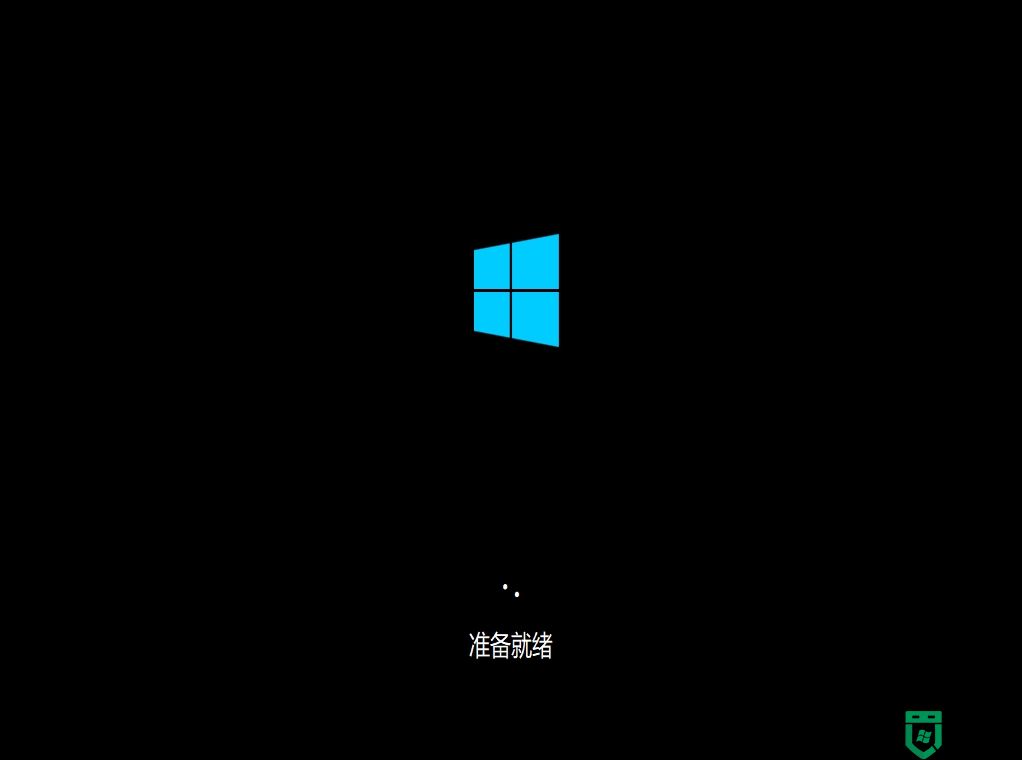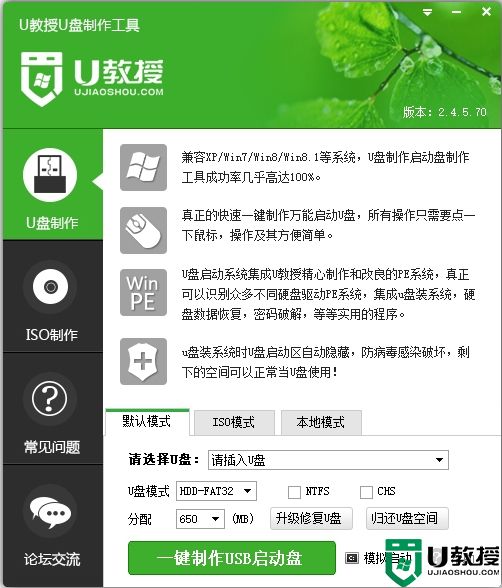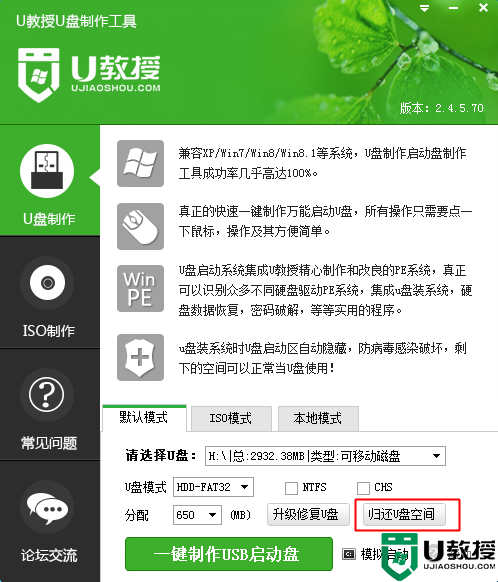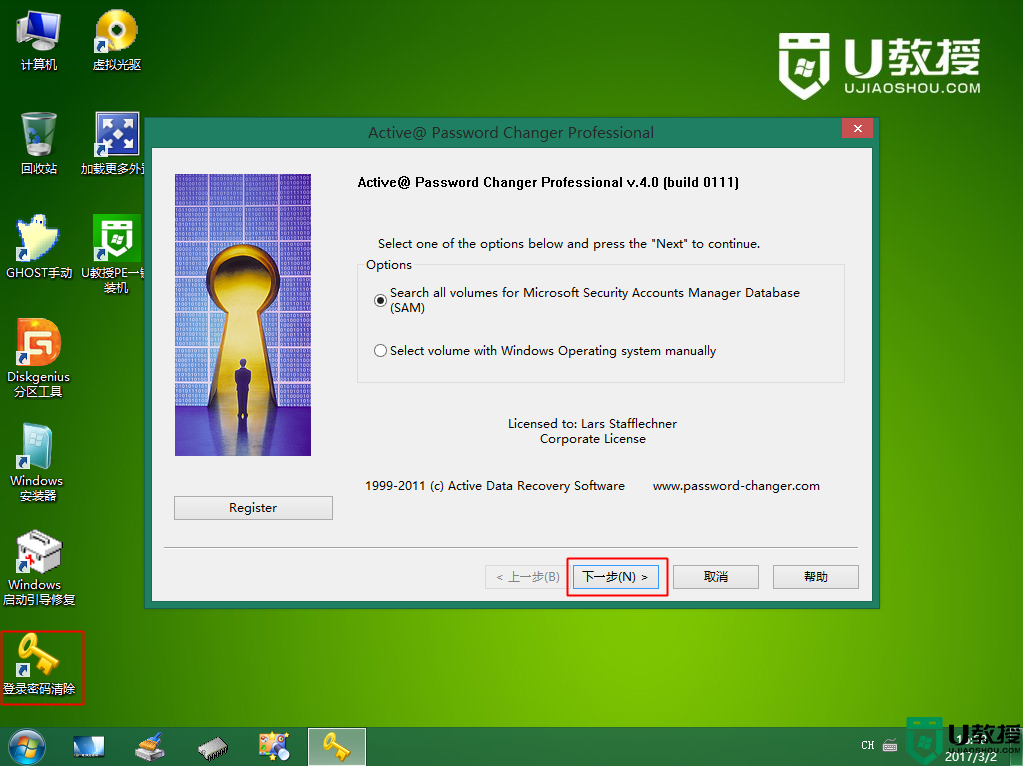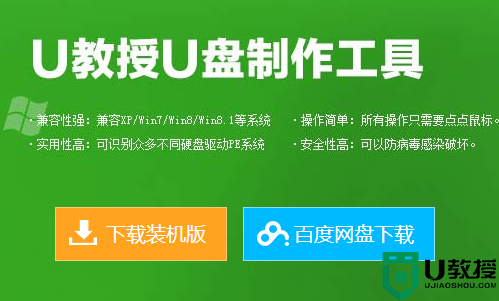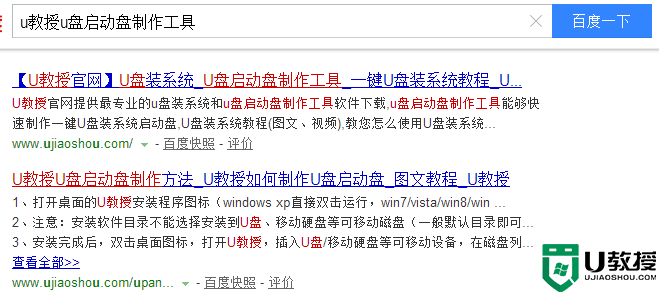U教授U盘快速重装系统【图文教程】
时间:2020-12-28作者:ujiaoshou
我们知道U教授U盘装系统操作方法简单,并且安装速度快,那么到底怎样的操作才是正确的安装方式呢?下面小编就跟大家分享U教授U盘快速重装系统的方法,有需要的用户可以看看。
具体的U教授U盘启动制作方法:
1、准备一个质量好的U盘,容量大概在4G左右;

2、从U教授官网www.ujiaoshou.com上下载最新版U教授U盘启动盘制作工具;
3、本软件涉及对可移动磁盘的读写操作,部分杀软的误报可能会导致制作失败,所以建议暂时关闭杀毒软件;
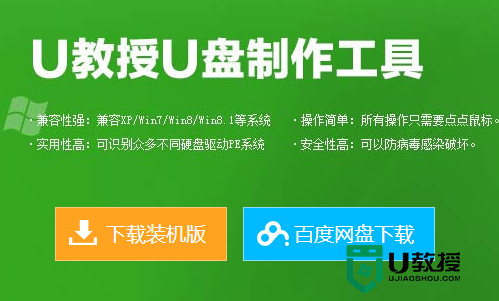
4、下载后,右键点击U教授软件图标,然后单击“以管理员身份运行”。XP系统可直接双击打开;
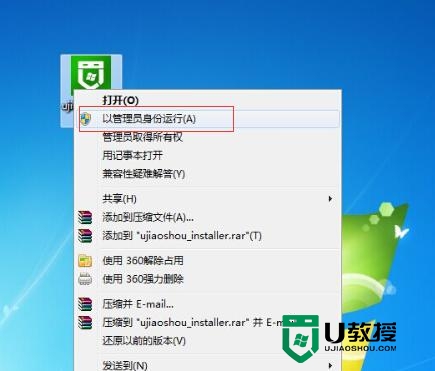
5、安装到默认路径,等待安装完成;
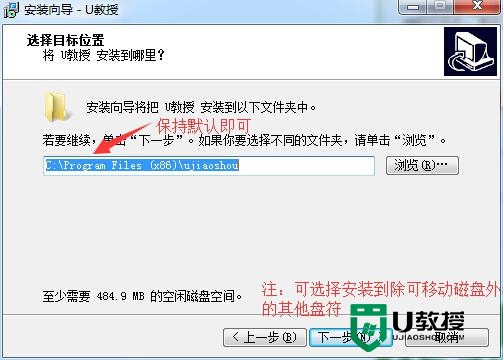
6、安装完成后,双击桌面图标然后,在主界面选中要制作启动盘的U盘;
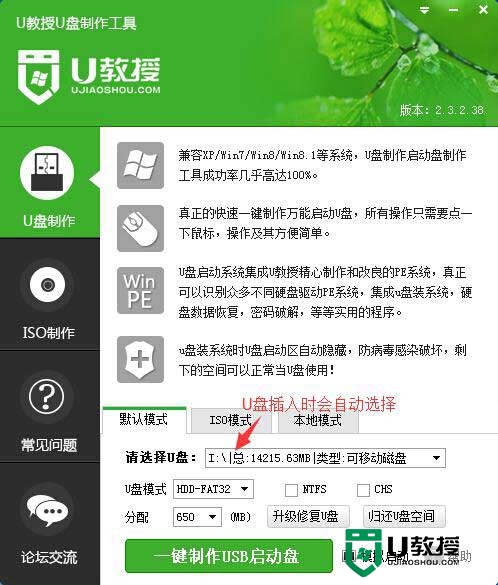
7、并选好启动模式USB-HDD或USB-ZIP,默认采用USB-HDD模式;
8、点击“一键制作USB启动盘”,再次确认信息,点击“确定”;
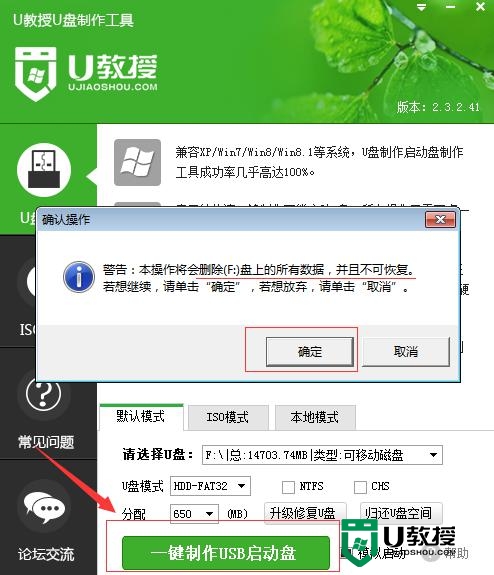
9、等待数据写入,一小段时间后,系统提示制作成功;
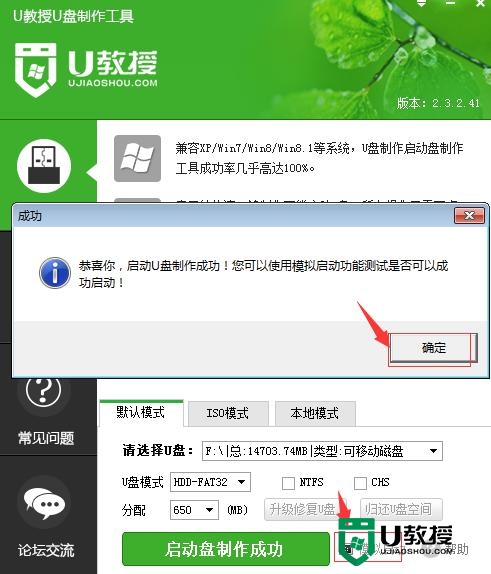
10、点击软件下方的“模拟启动”,出现以下页面表示制作成功。
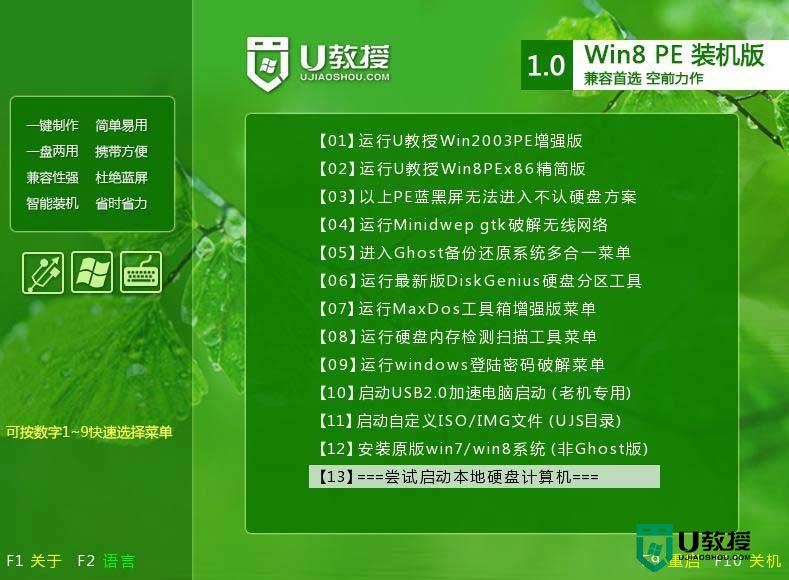
这篇教程主要跟大家分享的就是U教授U盘快速重装系统的操作步骤,如果想自己重新安装系统,但是不知道怎么制作U盘启动盘的用户可以参照文章的方法去设置。最后希望这篇教程能帮到大家。